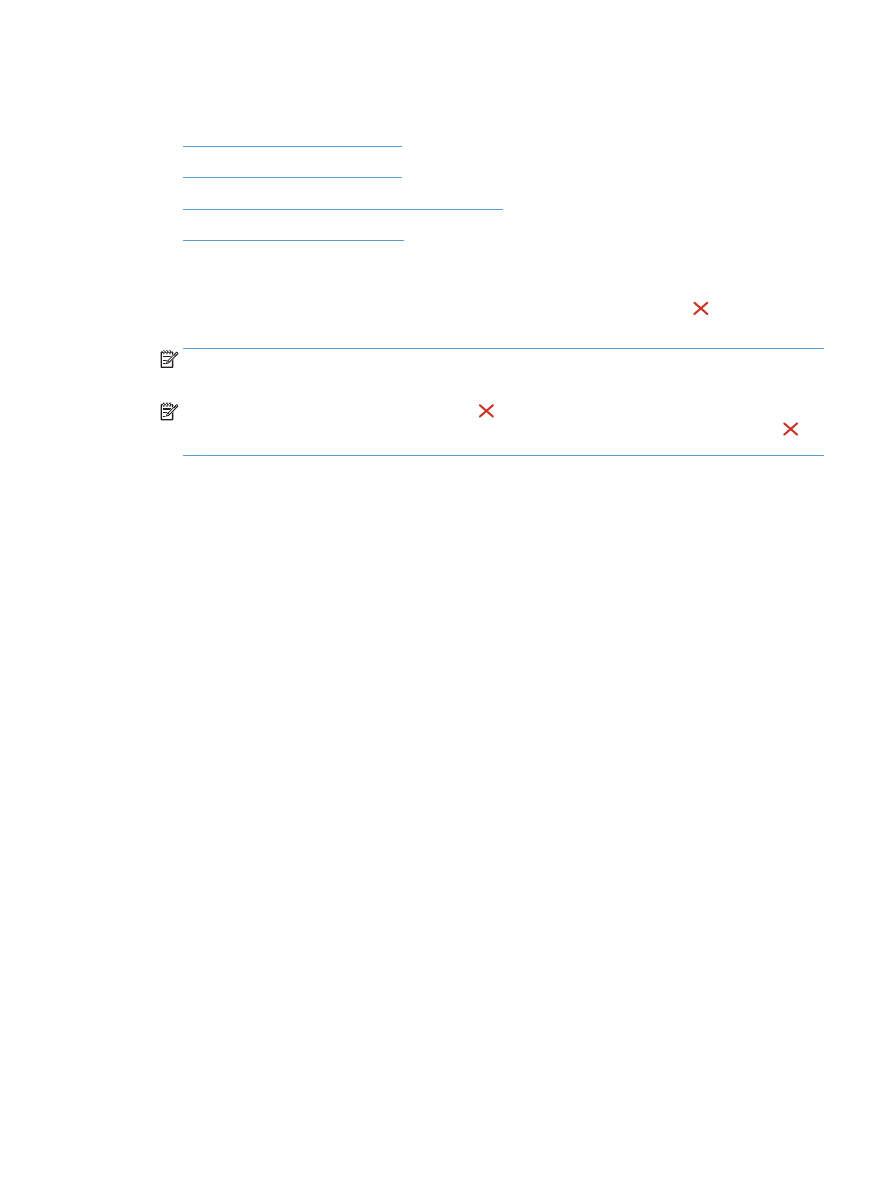
Отмена задания печати (Windows)
1.
Если задание печати выполняется, его можно отменить, нажав кнопку Отмена на панели
управления устройства.
ПРИМЕЧАНИЕ.
Если задание на печать находится в конце длинной очереди, у вас может не быть
возможности удалить его из этой очереди.
ПРИМЕЧАНИЕ.
При нажатии кнопки Отмена задание, выполняемое в данный момент,
удаляется. Если в данный момент выполняется несколько заданий, нажатие кнопки Отмена
завершает процесс, который в настоящий момент отображается на экране панели управления.
2.
Задание печати можно также отменить из программного обеспечения или из очереди печати.
●
Программное обеспечение. Обычно на экране компьютера кратковременно появляется
диалоговое окно, при помощи которого можно отменить задание печати.
●
Очередь печати Windows. Если задание печати ожидает выполнения в очереди печати (в
памяти компьютера) или в диспетчере очереди печати, удалите его оттуда.
◦
Windows XP, Server 2003, или Server 2008: Нажмите кнопку Пуск, выберите пункт
Настройки, а затем щелкните на раздел Принтеры и факсы. Дважды щелкните значок
устройства, чтобы открыть окно, выберите задание печати, которое требуется
отменить, и нажмите кнопку Отмена.
◦
Windows Vista: В левом нижнем углу экрана щелкните значок Windows, выберите
Параметры, затем нажмите Принтеры. Дважды щелкните значок устройства, чтобы
открыть окно, выберите задание печати, которое требуется отменить, и нажмите
кнопку Отмена.
◦
Windows 7: В левом нижнем углу экрана щелкните значок Windows выберите
Устройства и принтеры. Дважды щелкните значок устройства, чтобы открыть окно,
выберите задание печати, которое требуется отменить, и нажмите кнопку Отмена.